Ethernet n'a pas de configuration IP valide : que faire ?
Si le message «Ethernet n'a pas de configuration IP valide» s’affiche sur votre écran et que vous ne parvenez plus à ouvrir une page Internet, cela ne veut pas dire que vous rencontrez un sérieux souci lié à votre connexion. Souvent, l'accès à internet peut se réinitialiser tout seul, mais parfois, il faut procéder à quelques étapes pour y remédier.
Vous souhaitez changer de box Internet ?
09 75 18 80 51- L’essentiel :
- «Ethernet n’a pas de configuration IP valide» est un message d'erreur Windows.
- Ce problème n'est pas lié à votre Fournisseur d’Accès à Internet.
- «Ethernet n’a pas de configuration IP valide» signifie que votre connexion Ethernet a cessé de fonctionner. Par contre, sauf indication contraire, le WiFi fonctionne toujours.
- Cette erreur est directement liée à la carte d’interface réseau (NIC) qui cesse de communiquer avec le routeur.
- Ce n’est pas une erreur permanente, il est possible d’y remédier.
| Liste des moyens | Détails |
|---|---|
| Réinitialiser le réseau | Faisable depuis le menu Démarrer, puis Réseaux et Internet. |
| Désactiver le démarrage rapide | Fonctionnalité de Windows réduisant le temps de démarrage. Gérable depuis le menu Options d'Alimentation. |
| Reconfigurer les paramètres d’Internet manuellement | Permet de vérifier si votre routeur est configuré pour attribuer l'adresse IP automatiquement. Gérable depuis le menu Options d'Alimentation. |
| Réinstaller l’adaptateur réseau | Gérable depuis le menu Gestionnaire de Périphériques. |
| Réinstaller la configuration TCP/IP | Gérable depuis le menu Invite de commandes avec les droits administrateurs. |
| Renouveler la configuration | Gérable depuis le menu Invite de commandes avec les droits administrateurs. |
| Désappairer et réappairer vos boîtiers CPL (si vous utilisez des boitiers CPL) | Le problème à l'origine du message d'erreur peut être une conséquence de la rupture de liaison entre vos CPL. Cela se produit parfois, notamment si vos CPL ne possèdent pas de filtre. |
Pourquoi le message «Ethernet n'a pas de configuration IP valide» s’affiche sur votre écran ?
Comment comprendre le message «Ethernet n'a pas de configuration IP valide» ?
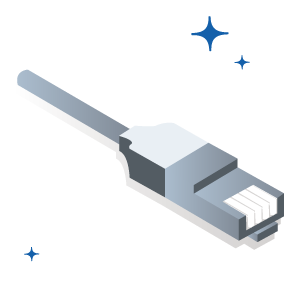
«Ethernet n'a pas de configuration IP valide» est une erreur signalée par Windows Connection Troubleshooter (l'outil de détection des problèmes de réseau sur Windows). Cela signifie que votre réseau Ethernet a cessé de fonctionner pour une raison non déterminée. Normalement, le système parvient toujours à se connecter via le WiFi, c'est uniquement le passage par câble Ethernet qui entraîne une perte totale de la connexion Internet.
Avant d'entrer dans les détails, il convient de préciser quelques définitions afin de mieux comprendre les choses, car le vocabulaire peut être un peu complexe si vous êtes novice en informatique.
- La NIC : La Network Interface Card, ou carte d’interface réseau en français, est un composant matériel sans lequel votre ordinateur ne peut pas être connecté via un réseau. c'est une carte de circuit imprimé, installée dans tous les ordinateurs, qui fournit une connexion réseau dédiée à chaque ordinateur. On l'appelle aussi contrôleur d’interface réseau, adaptateur réseau ou encore adaptateur LAN.
- L'adresse IP : il s’agit d’un numéro d'identification qui est attribué de façon permanente ou provisoire à chaque périphérique relié à un réseau informatique qui utilise l'Internet. Il est possible d'avoir une adresse IP fixe ou dynamique (qui est amenée à changer).
- Le serveur DCHP : un serveur DCHP (Dynamic Host Configuration Protocol), c’est un protocole réseau qui attribue dynamiquement une adresse IP à une machine qui se connecte sur le réseau. C'est une sorte de distributeur automatique d'adresses IP.
Le message d’erreur «Ethernet n’a pas de configuration IP valide» indique que le système ne peut pas obtenir automatiquement l’adresse IP du serveur DHCP. Si le message «Ethernet n’a pas de configuration IP valide» s'affiche, cela signifie qu’une erreur vous empêche d’utiliser Internet. Votre connexion ne s’établit pas, et par conséquent, vous ne pouvez ouvrir aucun site web. Si, en bas à droite de votre écran, un petit triangle jaune apparaît sur l’icône réseau, avec le message : «pas de connexion Internet» : ce problème de connexion s’explique par un dysfonctionnement de Windows, qui peut apparaître notamment après une mise à jour récente ou par un problème plutôt situé au niveau du routeur Internet.
Les causes possibles de l'erreur «Ethernet n'a pas une configuration IP valide»
A savoirDans la grande majorité des cas, les problèmes de connexion que vous rencontrez n’ont rien à voir avec votre fournisseur d’accès à Internet. Plusieurs facteurs peuvent expliquer le ralentissement de la connexion, voire sa disparition. Dans le cas de ce message d'erreur, il ne s'agit pas d'une panne, vous n'aurez donc pas besoin de redémarrer votre box ni de contacter votre opérateur.
La cause de l'erreur «Ethernet n'a pas une configuration IP valide» est directement liée à la carte d'interface réseau (la NIC). La NIC est connectée au routeur ou au modem via un câble Ethernet et sert de moyen d'intercommunication. Ainsi, en cas de défaillance, la NIC cesse de communiquer avec le routeur et de transmettre une adresse IP valide. Le problème peut venir :
- D'un routeur défectueux.
- D'une attribution d'adresse IP incorrecte.
- D'un crash de la NIC.
- De configurations incorrectes dans la carte réseau.
- De fichiers en cache expirés.
- De problèmes de câble.
- De problèmes DHCP.
- D'un pilote réseau défectueux.
Mais quelle qu’en soit la cause, ce problème entraîne la transmission d'une adresse IP non valide, ce qui est nécessaire afin de permettre une bonne communication avec le routeur et d'assurer la fiabilité de vos opérations sur Internet.
Mais ne vous inquiétez pas, cette erreur est un problème logiciel et n’est pas permanente. Plusieurs méthodes peuvent vous permettre de solutionner ce problème.
Vous souhaitez être accompagné dans la souscription de votre box ?
09 75 18 80 511- Réinitialiser votre réseau
C'est la première chose à faire pour résoudre ce problème. La démarche est la suivante :
- Dans le menu Démarrer, sélectionnez Paramètres.
- Allez ensuite dans Réseau et Internet, puis État, puis Réinitialisation réseau.
- Dans l’écran Réinitialisation réseau, sélectionnez Réinitialiser maintenant, et Oui pour confirmer l’opération.
Attendez que votre ordinateur redémarre pour voir si le problème a été résolu. Si ce n'est pas le cas, vous pouvez tester l'une des manipulations listées ci-dessous.
2- Désactiver le démarrage rapide
Si vous ne pouvez pas utiliser votre connexion Ethernet car elle est interrompue par l'erreur «Ethernet n'a pas de configuration IP valide», la meilleure solution est de désactiver le démarrage rapide, qui est l'une des fonctionnalités de Windows réduisant le temps de démarrage. Pour le désactiver, il faut :
- Effectuer un clic droit sur la touche Windows et sélectionner Options d'Alimentation.
- Sélectionner Alimentation & Veille sur la gauche et défiler vers le bas jusqu'à Autres Paramètres d'Alimentation.
- Cliquer sur Autres Paramètres d'Alimentation.
- Cliquer ensuite sur Choisir les fonctions des boutons d'alimentations dans le volet de gauche.
- Sélectionnez Modifier les paramètres indisponibles.
- Décochez les cases devant Activer le démarrage rapide (recommandé).
- Une fois que le Démarrage Rapide est désactivé, cliquez sur Enregistrer les Modifications et fermez la fenêtre.
- Redémarrez le système et vérifiez si le problème a été résolu.
3- Re-configurer les paramètres d’Internet manuellement

Comme tous les routeurs, votre routeur est configuré pour vous attribuer automatiquement une adresse IP par défaut. Cependant, rien ne vous empêche de modifier cette option. D'ailleurs, il est même possible que vous l'ayez fait de manière accidentelle. Pour vérifier si votre routeur est configuré pour attribuer l'adresse IP automatiquement, vous devez suivre ces étapes simples :
- Appuyez sur les touches Windows + R, saisissez ncpa.cpl et appuyez sur Entrée.
- Une fois au sein des paramètres Connexion Réseau, faites un clic droit sur Adaptateur Réseau.
- Sélectionnez Propriétés. Vous devriez maintenant avoir accès aux Propriétés Ethernet.
- Sélectionnez le Internet Protocol Version 4 (TCP/IPv4) et cliquez sur Propriétés au bas de la fenêtre.
- Une fois que les propriétés du Internet Protocol Version 4 (TCP/IPv4) s'affichent, sélectionnez Obtenir l'Adresse IP Automatiquement et Obtenir l'Adresse du Serveur DNS Server Automatiquement.
- Enfin, redémarrez le routeur : éteignez-le (le modem aussi si vous en utilisez). Laissez le routeur et modem déconnectés pour 5 minutes et ré-allumez-les.
- Patientez quelques minutes afin que le routeur soit configuré, puis vérifiez si la connexion Ethernet a cessé d'afficher l'erreur «Ethernet n'a pas de configuration IP valide».
4- Réinstaller l’adaptateur réseau
Si vous parvenez à vous connecter à Internet, l'un des correctifs possibles de l'erreur «Ethernet n'a pas de configuration IP valide» consiste à mettre à jour ou à réinstaller les adaptateurs réseau. Pour ce faire, vous devez :
- Effectuer un clic droit sur la touche Windows et sélectionner Gestionnaire de Périphériques.
- Vous pouvez aussi appuyer sur les touches Windows + R, saisir hdwwiz.cpl, et appuyer sur Entrée.
- Scrollez dans la rubrique Adaptateurs Réseau, effectuez un clic droit sur votre carte réseau et sélectionnez Mettre à jour le pilote.
- Sélectionnez Rechercher automatiquement la mise à jour du pilote et attendez que celle-ci soit installée.
Si cette méthode échoue, vous devrez peut-être réinstaller la carte réseau. Pour cela, vous devez répéter les étapes indiquées ci-dessus pour accéder aux Adaptateurs Réseau.
Une fois que vous y êtes :
- Faites un clic droit sur votre carte réseau et sélectionnez Désinstaller.
- Après la suppression du pilote, cliquez sur l'onglet Action en haut du Gestionnaire de Périphérique.
- Sélectionnez Vérifier les changements sur le matériel. Le système devrait automatiquement détecter le pilote manquant et télécharger sa dernière version. S'il n'y parvient pas, rendez-vous sur le site Web du fabricant du pilote et téléchargez la dernière version compatible avec votre système (32 ou 64 bits).
5- Réinstaller la configuration TCP/IP
- Cliquez sur le bouton Windows+ X et sélectionnez «Invite de commandes (Admin)» dans le menu.
- Dans l’invite de commandes (Admin), vous devez taper «netsh winsock reset» et appuyer sur Entrée.
- Tapez maintenant «netsh int ip reset» et appuyez sur Entrée. Cela réinitialisera la configuration de l’IP.
Si vous êtes sous Window 10, tapez les commandes ci-dessous dans l'ordre (vous pouvez copier/coller) :
- netsh winsock reset
- netsh winhttp reset proxy
- netsh winhttp reset tracing
- netsh winsock reset catalog
- netsh int ipv4 reset catalog
- netsh int ipv6 reset catalog
Ensuite, redémarrez le système pour appliquer les paramètres.
6- Renouveler la configuration
Si le message «Ethernet n'a pas de configuration IP valide» s'affiche, cela signifie qu'il peut y avoir une erreur dans votre configuration actuelle. Vous pouvez la renouveler en utilisant l’Invite de commandes avec les droits administrateur. Pour ce faire, il vous suffit de suivre cette méthode :
- Cliquez avec le bouton droit de la souris sur Démarrer et sélectionnez Invite de commandes Admin.
- Tapez ici ipconfig /release et appuyez sur Entrée.
- Tapez la deuxième commande ipconfig /flushdns et appuyez sur Entrée pour vider le DNS.
- Tapez une autre commande ipconfig /renew pour renouveler la configuration.
- Fermez maintenant la fenêtre Invite de commandes et redémarrez le système pour enregistrer les modifications.
- Constatez si cela corrige l’erreur «Ethernet n’a pas de configuration IP valide» et vous permet d’utiliser votre PC sans que l'erreur apparaisse.
7- Résoudre le problème «Ethernet n'a pas une configuration IP valide» si vous avez des boitiers CPL
Si vous utilisez un kit CPL pour vous connecter à Internet, l’absence de retrait d’adresse IP auprès du serveur DHCP de votre box peut être une conséquence de la rupture de liaison entre vos CPL. Cela se produit parfois, notamment si vos CPL ne possèdent pas de filtre. En effet, les CPL sans filtre peuvent être perturbés par certains appareils situés à proximité. Vous pouvez essayer de désapairer et de réappairer :
- Pour désappairer : appuyez environ 10 secondes sur le bouton de chaque CPL.
- Pour réappairer, mettez vos deux CPL sur une multiprise et appuyez 2 secondes sur le bouton de chaque CPL, ils devraient se reconnaître. Ensuite, retestez-les.
Si cela ne fonctionne toujours pas et que vous possédez un 3ème CPL, vous pouvez les tester en les réappairant chacun avec ce troisième CPL à tour de rôle. Cela devrait vous permettre de trouver celui qui pose problème.
Vous cherchez une offre internet adaptée à vos besoins ?
Ethernet n'a pas de configuration IP valide : que faire ?
Si Ethernet n'a pas de configuration IP valide, essayez de redémarrer...
Non restitution ou box endommagée : combien ça va vous coûter ?
Selon le fournisseur d’accès à Internet, les démarches de restitution...
Je ne reçois pas les SMS ou je ne peux pas les envoyer : que faire ?
Je ne reçois pas mes SMS ! Découvrez les causes possibles et les...
Coupure internet box et WiFi : résoudre un souci de connexion
Votre connexion Internet est coupée ? Redémarrez votre box, vérifiez...
Internet lent : comment améliorer une connexion lente en ADSL ou fibre ?
Votre connexion Internet est lente ? Découvrez les causes possibles ...
Ecrasement de ligne : que faire lorsque sa ligne ADSL ou fibre a été écrasée ?
En cas d'écrasement de ligne, contactez rapidement votre opérateur...
Carte SIM non valide, non configurée ou non reconnue : que faire ?
Si votre carte SIM est non valide ou non retenue, essayez de...
Problème de réception TV et pas de signal : que faire ?
Vous rencontrez un problème de réception TV, le message "pas de signal...
